Dieser Artikel zeigt einige Informationen über Bootrec.exe im Detail, um Ihnen zu helfen, die Startprobleme zu lösen, wenn die Startup-Reparatur in Windows RE nicht funktioniert.
Über Bootrec.exe
Startup-Probleme sind immer lästig. Sie können auf die Windows-Wiederherstellungsumgebung (Windows Re) zugreifen, um sie zu beheben, und zunächst die Option „Startup Repair“ ausprobieren. Manchmal funktioniert diese Option jedoch nicht und Sie können das Tool Bootrec.exe verwenden, um die Probleme zu beheben.
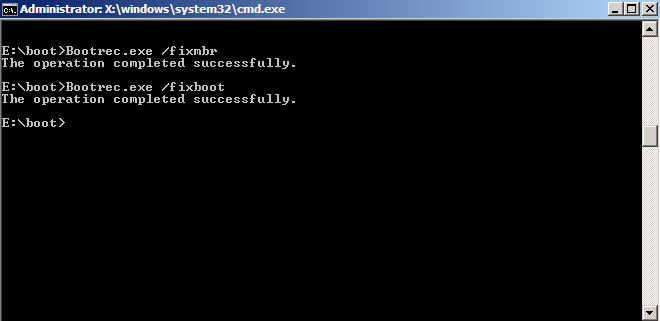
Was ist Bootrec.exe? Es wird zur Fehlersuche und Behebung von Startproblemen in der Windows RE verwendet. Die folgenden beschädigten Elemente können mit diesem Tool behoben werden.
- Ein Master-Boot-Record (BCD);
- Ein Bootsektor;
- Ein Boot-Konfigurationsdatenspeicher (BCD).
Vier Befehlszeilenparameter
Wählen Sie die Optionen aus, die für Ihre Situation geeignet sind, und geben Sie sie ein, um Ihre Boot-Probleme in Ordnung zu bringen.
1. exe/fixmbr: Schreibt den Master-Boot-Record (mbr), der mit Windows Vista, 7, 8 oder 10 kompatibel ist. Diese Option überschreibt nicht die vorhandene Partitionstabelle. Um MBR-Beschädigungen zu beheben oder nicht standardmäßigen Code aus dem MBR zu entfernen, verwenden Sie bitte diese Option.
2. exe/fixboot: Schreiben Sie einen neuen Bootsektor in die Systempartition, indem Sie den Bootsektor verwenden, der mit Windows Vista, 7, 8 oder 10 kompatibel ist.
- Der Bootsektor gibt einen nicht standardmäßigen Windows Vista, 7, 8 oder 10 Start vor.
- Der Bootsektor ist beschädigt.
- Ein früheres Windows-Betriebssystem wurde installiert, nachdem Windows Vista, 7, 8 oder 10 installiert wurde. In dieser Situation startet der Computer mit Windows NT Loader (NTLDR) anstelle von Windows Boot Manager (Bootmgr.exe).
3. Bootrec.exe/scanos: sucht nach Installationen auf Datenträgern, die mit Windows Vista, 7, 8 oder 10 kompatibel sind. Es zeigt auch alle Einträge an, die gerade nicht im BCD-Speicher gespeichert sind. Wenn Windows Vista, 7, 8 oder 10 Installationen nicht im Bootmanager-Menü aufgelistet sind, versuchen Sie bitte diese Option.
4. Bootrec.exe/rebuildbcd: scannt alle Installationen auf Festplatten, die mit Windows Vista, 7, 8 oder 10 kompatibel sind. Mit dieser Option können Sie die Installationen auswählen, die Sie dem BCD-Speicher hinzufügen möchten. Verwenden Sie diese Option, wenn Sie den BCD-Speicher komplett neu aufbauen müssen.
- bcdedit/export C:BCD_Backup
- c:
- cd boot
- attrib bcd -s -h -r
- ren c:bootbcd bcd.old
- BootrecRebuildBcd
Vergewissern Sie sich im letzten Schritt, welche Optionen für Ihre aktuelle Situation geeignet sind, und geben Sie diese ein, und klicken Sie dann auf Ihrer Tastatur jeweils auf Eingabe, nachdem Sie Bootrec.exe eingegeben haben, um Bootprobleme zu beheben.
Zugriff auf Bootrec.exe
Wie verwendet man dieses Tool? Es gibt zwei verschiedene Situationen.
Wenn Sie einen Windows Installationsdatenträger haben, können Sie die folgenden Schritte durchführen.
Schritt 1: Legen Sie den Windows 10 die CD/DVD oder USB in Ihren Computer ein.
Schritt 2: Schalten Sie den Computer ein.
Schritt 3: Drücken Sie eine beliebige Taste auf der Tastatur, um das System zu starten.
Schritt 4: Wählen Sie Sprache, Zeit und Tastatureinstellungen und klicken Sie auf Weiter.
Schritt 5: Klicken Sie auf Computerreparaturoptionen in der unteren linken Ecke des Bildschirms Jetzt installieren.
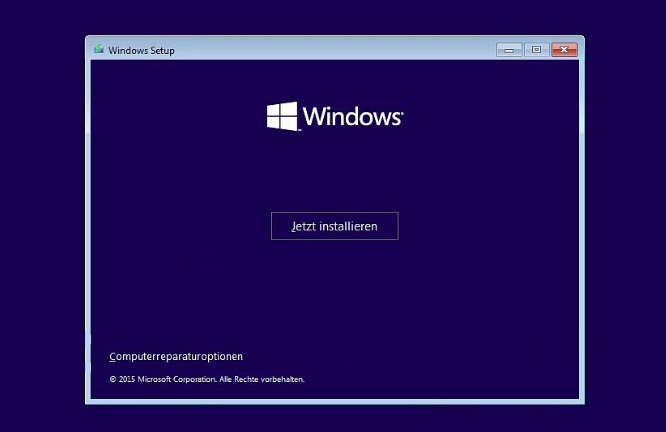
Schritt 6: Klicken Sie auf Problembehandlung, wählen Sie Erweiterte Optionen und klicken Sie dann auf Eingabeaufforderung.
Schritt 7: Wenn die Eingabeaufforderung angezeigt wird, geben Sie bootrec.exe ein und klicken dann auf Ihrer Tastatur auf Eingabe.
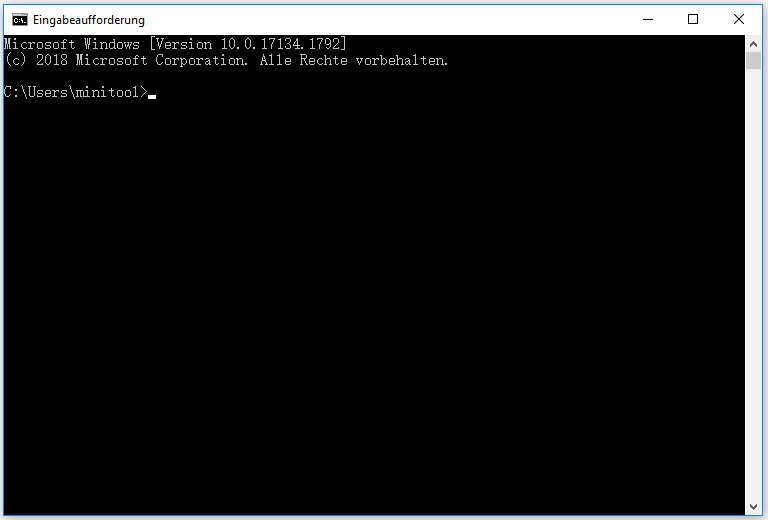
Wenn Sie keinen Windows-Installationsdatenträger haben, können Sie die folgenden Schritte versuchen.
Schritt 1: Schalten Sie Ihren Computer ein.
Schritt 2: Booten Sie nach WinRE, indem Sie beim Booten die Taste F8 auf der Tastatur konstant drücken.
Schritt 3: Wählen Sie Sprache, Zeit und Tastatureinstellung und klicken Sie auf Weiter.
Schritt 4: Wählen Sie die Option Ihren Computer reparieren auf dem Bildschirm Jetzt installieren.
Schritt 5: Klicken Sie auf Problembehandlung, wählen Sie Erweiterte Optionen und klicken Sie dann auf Befehlseingabe.
Schritt 6: Wenn die Eingabeaufforderung erscheint, geben Sie bootrec.exe ein und klicken Sie dann auf Eingabe.
Jetzt können Sie auf Bootrec.exe zugreifen, nachdem Sie die oben genannten Schritte ausgeführt haben, um die Bootprobleme zu beheben.